Вы хотите создать загрузочный USB-накопитель, но вы не хотите форматировать все USB-устройство из-за личных или зашифрованных данных на нем? Существует способ создания загрузочного pendrive без необходимости форматирования, если у нас достаточно свободного места на нем.

Все инструменты для создания загрузочных флэш-накопителей USB сначала выполняют форматирование диска. Это заставляет нас потерять все данные от pendrive. В большинстве случаев это не проблема, потому что мы считаем, что мы выделяем все содержимое флеш-накопителя для загрузки установочных файлов Windows. Однако Pendrives становится все больше, и мы не всегда можем сделать резервную копию, и необходимость создания загрузочного pendrive может появиться в любое время.
Тем не менее, есть способ создать установщик Windows 7, 8, 8.1 или 10 на мобильном устройстве с помощью Windows 7 USB / DVD Download Tool без форматирования. Конечно, у нас должно быть достаточно места для хранения флеш-накопителя.
Загрузочный USB-накопитель без форматирования
Прежде всего, нам понадобится программа для создания загрузочного pendrive. Мы будем использовать популярный Windows 7 USB / DVD Download Tool, который позволяет вам создавать загрузочное USB-устройство из файла .ISO.
Загрузите инструмент загрузки Windows 7 USB / DVD
Нам также нужен образ ISO с Windows — я оставлю это вам сейчас. Windows 8.1 и 10 можно загрузить в формате ISO с помощью средства создания носителя (выберите нужную версию при загрузке).
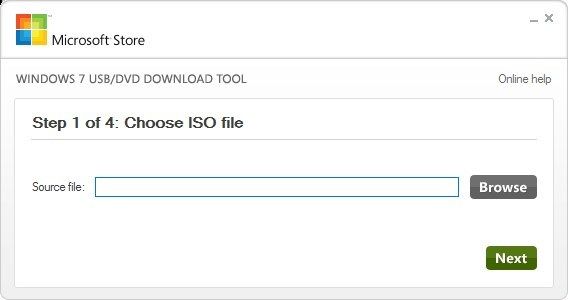
Windows 7 USB / DVD Download Tool форматирует флеш-накопитель по умолчанию при создании загрузочного USB-устройства — он даже отображает соответствующее сообщение и без его принятия невозможно двигаться дальше. Поэтому мы должны изменить свои настройки таким образом, чтобы он просто начинал свою работу без форматирования. Мы можем изменить это, используя редактор реестра.
Нажмите комбинацию клавиш Windows + R, и затем введите команду в окне запуска смерзаться. Мы подтверждаем его с помощью кнопки «Ввод» — появится окно редактора реестра.
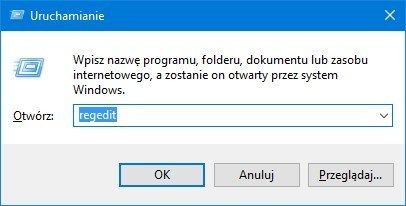
Следующий шаг — перейти к соответствующему разделу реестра, где мы внесем изменения. Развернув папки (клавиши) слева, перейдите к следующему пути:
HKEY_CURRENT_USER \ SOFTWARE \ Microsoft \ ISO Backup Tool
Выберите инструмент «Инструмент резервного копирования ISO», затем щелкните его правой кнопкой мыши и выберите «Создать»> «DWORD (32-разрядное значение)». Мы даем ему имя «DisableFormat» и нажимаем Enter, чтобы подтвердить его создание.
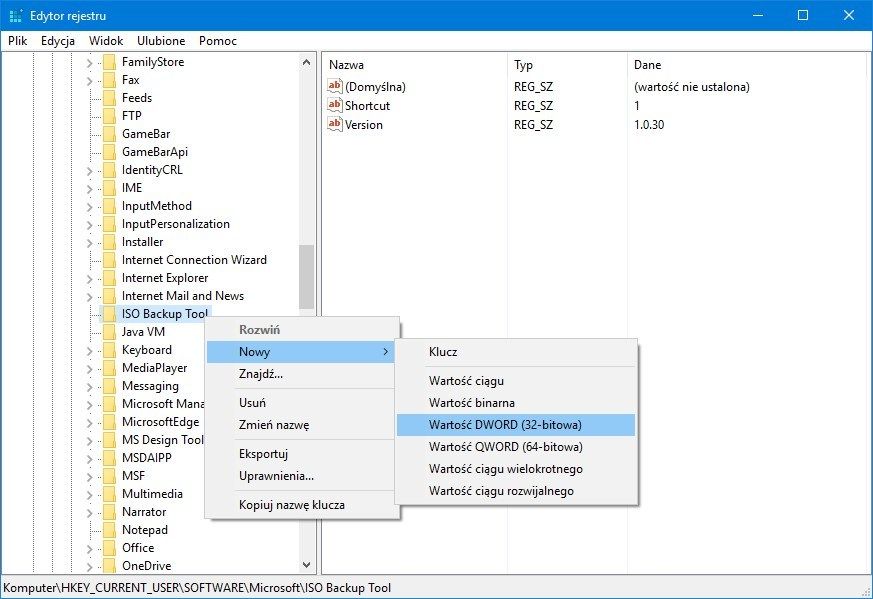
Созданная запись DisableFormat будет отображаться справа в подробностях ключа инструмента резервного копирования ISO. По умолчанию установлено значение «0», что означает, что запись не активна. Мы дважды щелкните его левой кнопкой мыши, а затем в новом окне изменим его значение на «1».
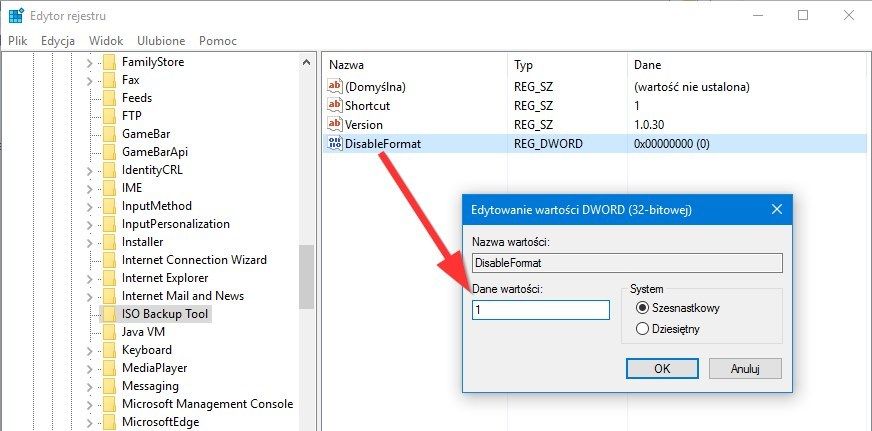
Мы сохраняем изменения с помощью кнопки OK и закрываем редактор реестра. Теперь мы можем перезагрузить Windows 7 USB / DVD Download Tool, выбрать вариант создания загрузочного маятника, указать на наши устройства в списке и выбрать ISO-файл с Windows. Однако на этот раз программа не заставит нас форматировать диск и просто загрузить соответствующие файлы на наш USB-накопитель без удаления каких-либо данных.






